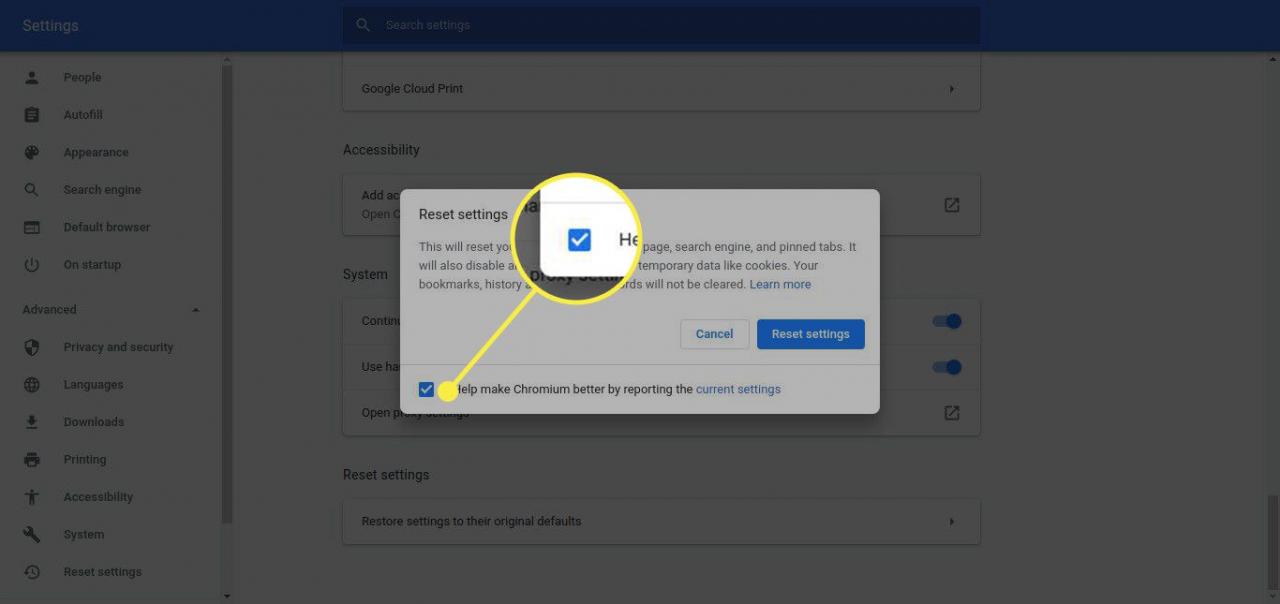Vzhledem k tomu, že se prohlížeč Google Chrome neustále vyvíjí, mění se i úroveň kontroly, kterou musíte upravit. Díky desítkám přizpůsobitelných nastavení, včetně vyladění funkcí domovské stránky a využití webových a predikčních služeb, může Chrome poskytovat procházení přizpůsobené vašim představám.
Se všemi těmito virtuálními vládami však přicházejí některá inherentní úskalí. Ať už změny, které jste v Chromu provedli, způsobují problémy nebo, ještě hůře, k nim došlo bez vašeho souhlasu (např. Kvůli malwaru), je na místě řešení, které vrátí prohlížeč do stavu z výroby.
Pokyny v tomto článku se vztahují na prohlížeče Google Chrome a Chromium pro operační systémy Chrome OS, Linux, Mac OS X, macOS Sierra a Windows.
Pokročilé nastavení: Resetujte Google Chrome
Podle těchto pokynů resetujte prohlížeč Chrome do stavu, ve kterém se nacházel při první instalaci.
-
Nejprve otevřete svůj Prohlížeč Google Chrome.
-
Vyberte tlačítko hlavní nabídky prohlížeče Chrome v pravém horním rohu okna prohlížeče.
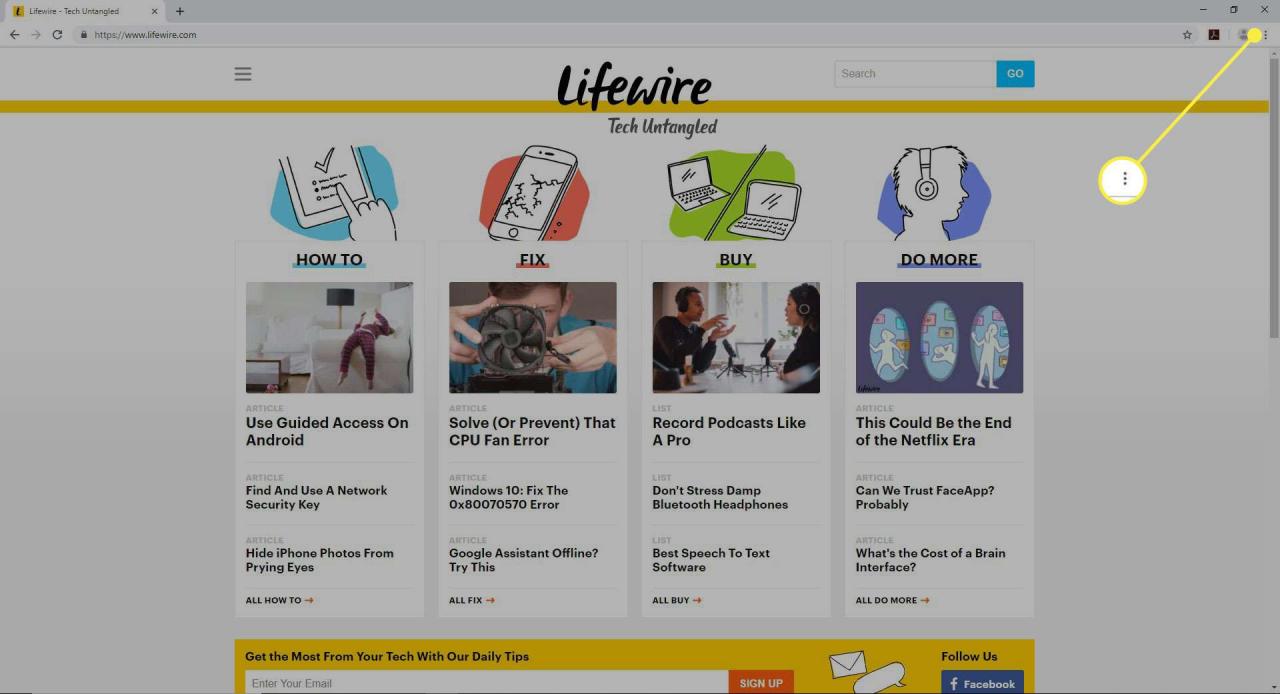
-
Když se zobrazí rozevírací nabídka, vyberte Nastavení.
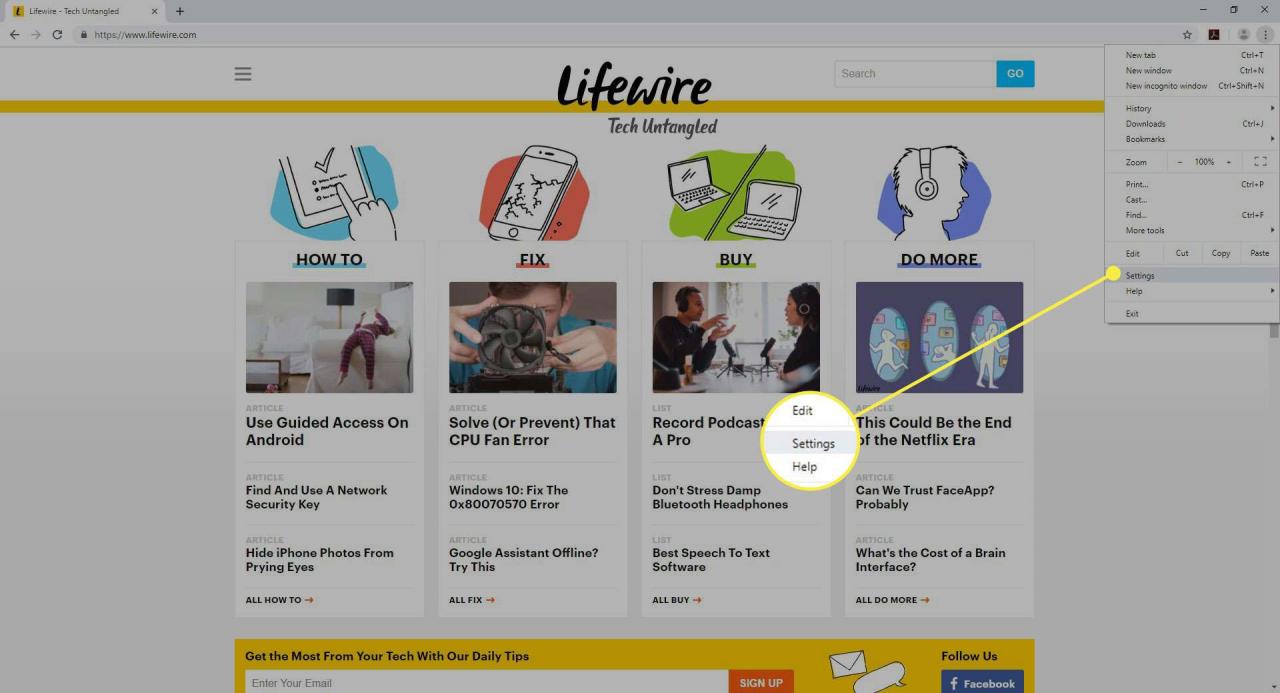
-
Přejděte na konec stránky a stiskněte pokročilý.
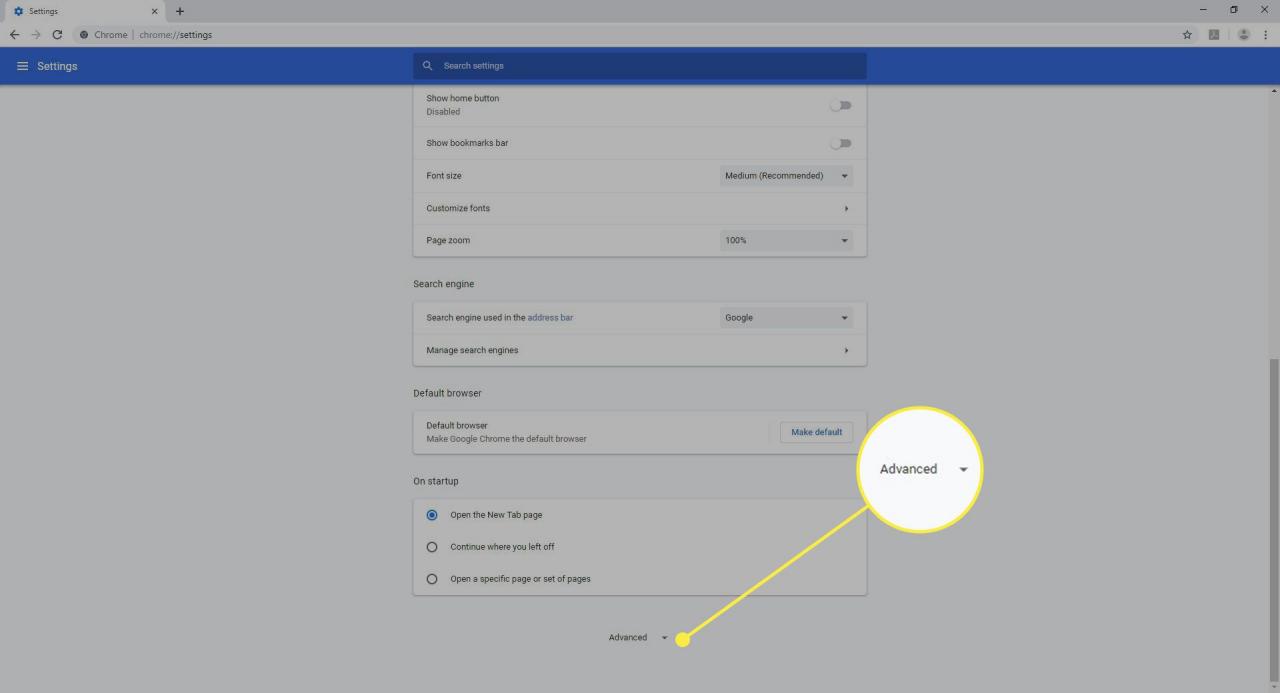
-
Přejděte dolů a vyberte Obnovte původní nastavení.
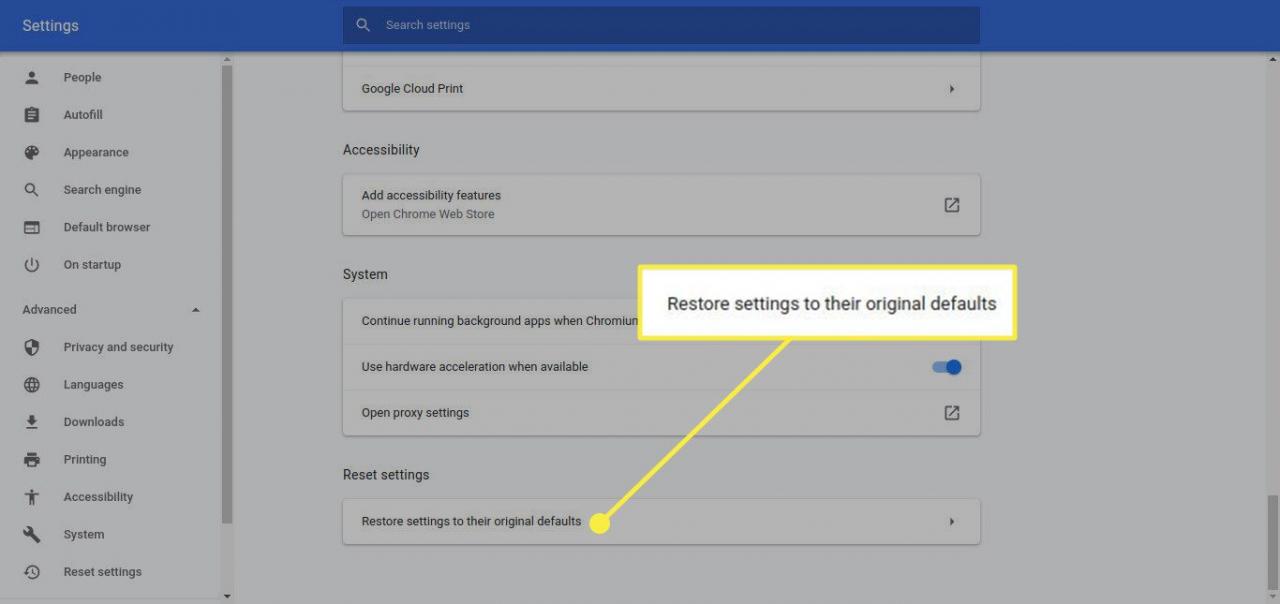
-
Zobrazí se potvrzovací dialog s podrobnostmi o součástech, které budou obnoveny do výchozího stavu, pokud budete pokračovat v procesu resetování.
klikněte Resetovat nastavení pokračovat.
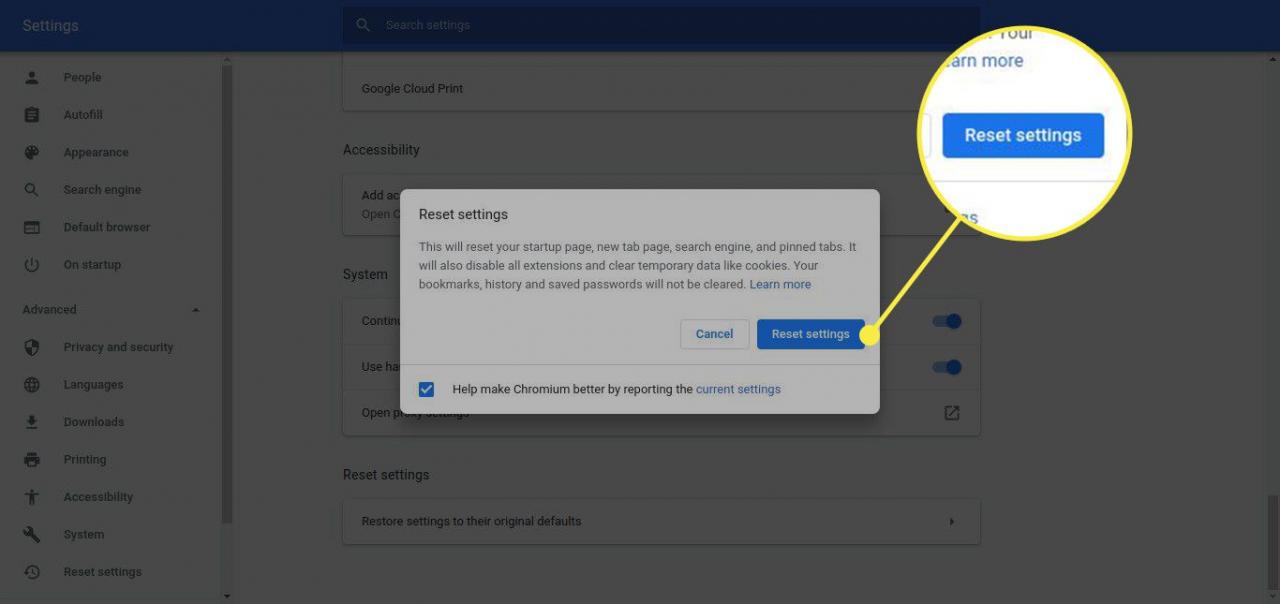
Co se může stát
Pokud vás resetování prohlížeče Chrome znervózňuje, má to dobrý důvod. Co se může stát, pokud se rozhodnete resetovat:
- Rozšíření a motivy budou neaktivní.
- Pokud je tlačítko domovské stránky aktuálně viditelné na hlavním panelu nástrojů prohlížeče Chrome, nebude to po resetování.
- Chrome smaže vlastní adresy URL domovské stránky.
- Změny provedené ve výchozím vyhledávači Chrome a ve všech ostatních nainstalovaných vyhledávačích se vrátí do původního stavu.
- Ztratíte vlastní úvodní karty.
- Chrome vymaže stránku Nová karta.
- Obnovením odstraníte historii procházení, soubory cookie, mezipaměť a další data webových stránek.
Pokud jsou tyto změny v pořádku, stiskněte Resetovat nastavení k dokončení procesu obnovy.
Při obnovení nastavení prohlížeče Chrome sdílí s Googlem následující položky: národní prostředí, uživatelský agent, verze prohlížeče Chrome, typ spouštění, výchozí vyhledávač, nainstalovaná rozšíření a to, zda je domovská stránka stránka Nová karta. Pokud se vám nelíbí sdílení těchto nastavení, zrušte zaškrtnutí vedle Pomozte vylepšit Google Chrome / Chromium tím, že nahlásíte aktuální nastavení možnost před kliknutím resetovat.